Tiến hành chỉnh sửa, lồng ghép ảnh vào khung hay thêm hiệu ứng vào hình ảnh bằng PhotoShine giúp bạn có được một bức ảnh đẹp, hoàn hảo trước khi In hoặc chia sẻ lên Facebook, Zalo ... Chi tiết cách ghép ảnh vào khung cũng như chỉnh sửa, thêm hiệu ứng sẽ được Taimienphi chia sẻ chi tiết trong nội dung dưới đây.
Để tăng thêm sức cuốn hút cho bức ảnh, bạn có thể sử dụng các công cụ cắt, ghép ảnh hay tạo hiệu ứng ảnh để có được một bức ảnh mới mà chỉ có trong PhotoShine. Đây chính là công cụ tạo ảnh theo ý muốn và chuyên nghiệp trong việc hỗ trợ người dùng thiết kế ảnh.

Hướng dẫn chỉnh sửa, lồng ghép ảnh bằng Photoshine
Bước 1: Tải và cài đặt phiên bản mới nhất của Photoshine: Download PhotoShine
- Giao diện chương trình sau khi cài đặt xong.
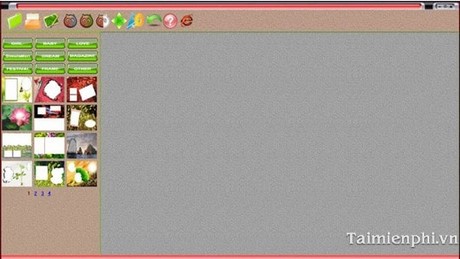
- Các tùy chọn từ trái qua phải: Tạo 1 ảnh mới, mở ảnh mới để chỉnh sửa; lưu ảnh; Tạo lớp màu cho ảnh, đen trắng; Các tùy chọn tiếp theo, xoay, quay lại thao tác trước....

- Trong Photoshine quan sát bên trái có 9 temple với các chủ đề và khung ảnh cho bạn lựa chọn

Bước 2: Bây giờ, bạn chọn vào biểu tượng như hình dưới để mở ảnh mới

- Dẫn đến nơi lưu ảnh và mở như hình dưới

Bước 3: Nhìn bên trái Chọn temp và khung ảnh bạn thích

Bước 4: Sau khi chọn được mẫu bạn ưng ý rồi để ý bên trên có một khung ảnh con Các tùy chọn: New (mở chọn tấm ảnh khác), 3 nút biểu tượng hình mặt thú (tạo ảnh đơn sắc – Gray photo, ảnh xưa – Old Photo, tranh vẽ bút chì – Sketch Photo), nút biểu tượng 4 hình mũi tên (tạo tranh vẽ bút chì, cứ mỗi bạn nhấp vào sẽ làm tăng hiệu ứng thêm).

Để lồng ghép thêm ảnh bạn double click vào vùng ảnh sau đó dẫn đến nơi chứa ảnh hoặc kích chuột vào ảnh đó sau đó chọn New ở hình con
- Chú ý
- Nếu muốn lồng ghép ảnh bạn phải chọn mẫu có 2 khung hình trở lên như dưới

Ngoài ra, Bạn có thể sử dụng công cụ Adjustđể căn chỉnh thêm độ sáng, độ nét, tương phản thì bạn có thể dùng ngay chức năng cân chỉnh được tích hợp sẵn trong chương trình.

Bước 5: Sau khi điều chỉnh thiết lập xong, bạn tiến hành lưu ảnh như hình dưới

Chọn nơi lưu

Bạn có thể mở ảnh vừa lưu lên xem, định dạng ảnh là *bmp

Thực hiện theo các bước hướng dẫn trên bạn có thể tự thiết kế cho mình những bức ảnh đẹp mang phong cách riêng của mình rồi, Photoshine đơn giản, dễ dàng và đậm chất nghệ thuật sẽ làm bạn hài lòng. Chúc bạn thiết kế được những bức ảnh đẹp, độc đáo và nghộ nghĩnh.
https://thuthuat.taimienphi.vn/chinh-sua-long-ghep-anh-voi-photoshine-1630n.aspx
Ngoài ra còn rất nhiều phần mềm hỗ trợ ghép ảnh vào khung có sẵn khác như Picture Collage Maker ... tải và cài đặt Picture Collage Maker, bạn sẽ có nhiều thể loại, màu nền, hiệu ứng, kiểu khung, sắc thái, chủ đề như chủ đề giáng sinh noel, chủ đề năm mới... Bạn có thể lồng ảnh vào lịch, thiệp mừng, thiệp mời, poster và nhiều loại khung hình khác